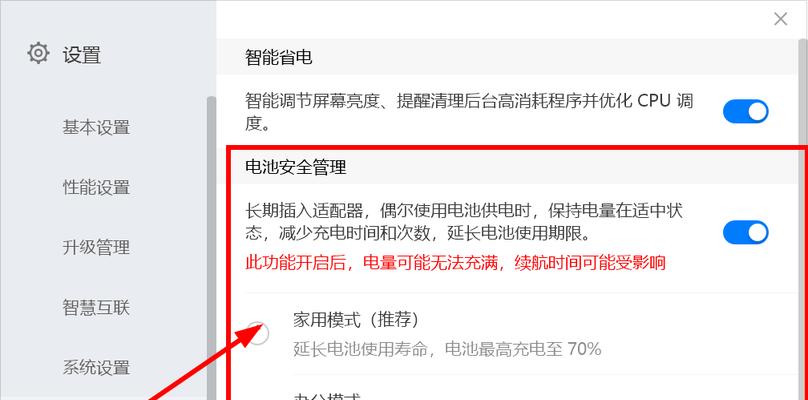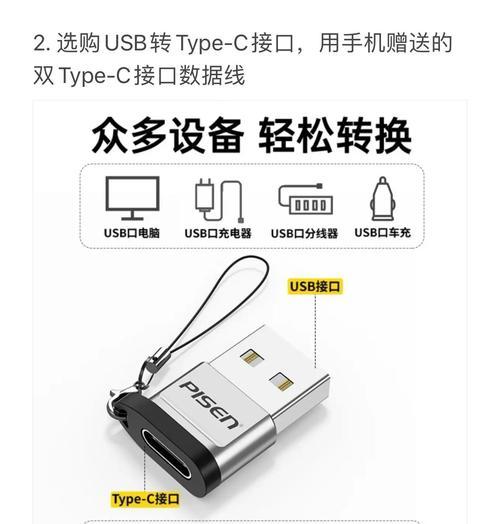在如今数字时代,笔记本电脑已成为我们生活和工作不可或缺的一部分。无论是办公、学习还是娱乐,我们都期望笔记本能有最佳性能。对于笔记本的性能优化,显卡驱动扮演着至关重要的角色。正确安装和开启显卡驱动,能显著提升图形处理能力,使游戏和专业软件运行更加流畅。笔记本开启显卡驱动的步骤是什么呢?本文将为您详细指导,确保您能够顺利进行显卡驱动的安装与配置。
显卡驱动的重要性
显卡驱动,简单来说,就是让计算机操作系统能够识别并有效管理显卡硬件的软件程序。没有正确的显卡驱动,即使拥有高端的显卡硬件,笔记本也无法发挥其应有的图形处理能力。确保显卡驱动开启并处于最新状态,对于提升笔记本性能至关重要。
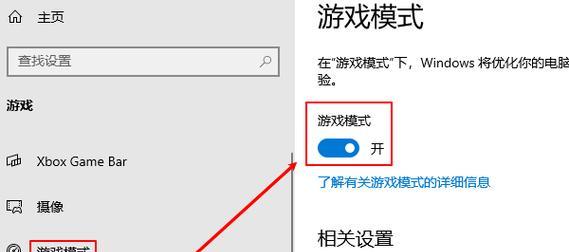
一、确认显卡类型
在开启显卡驱动之前,首先要确认您笔记本所使用的显卡类型。一般来说,笔记本的显卡分为集成显卡和独立显卡两种。通常,集成显卡是由笔记本的CPU内置的图形处理单元,而独立显卡则是由专门的显卡芯片提供图形处理能力。确认显卡类型可以通过以下方法:
1.系统信息查看:右击“此电脑”图标,选择“属性”,在弹出的窗口中选择“设备管理器”,在设备列表中找到“显示适配器”,您可以查看到笔记本的显卡类型。
2.显卡制造商官网查询:如果您知道笔记本品牌和型号,可以直接访问笔记本制造商的官方网站,通常在支持或驱动下载部分可以找到显卡驱动的更新。

二、下载和安装显卡驱动
在确认显卡类型后,接下来就是下载并安装显卡驱动。以下是具体的步骤:
1.访问显卡制造商官网:无论是集成显卡还是独立显卡,您都需要前往相应的官方网站下载驱动。NVIDIA用户需访问NVIDIA官网,AMD用户需访问AMD官网。
2.选择正确的驱动版本:在官网的驱动下载页面,根据您的显卡型号和操作系统版本选择正确的驱动程序。一般官网会提供自动检测工具帮助选择。
3.下载驱动程序:点击下载按钮开始下载驱动程序安装包。请确保下载过程顺畅,避免下载中断。
4.安装驱动程序:下载完成后,双击运行下载的安装包,按照安装向导的提示完成安装。通常步骤包括接受许可协议、选择安装类型(推荐为完整安装)、等待安装完成等。
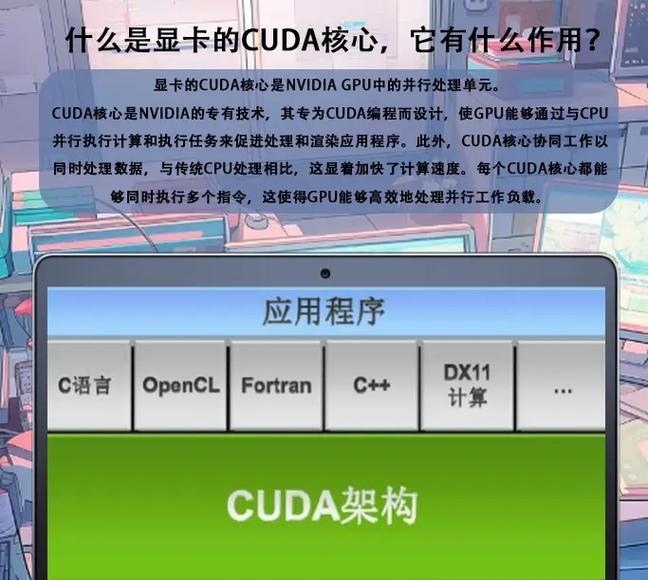
三、开启显卡驱动
安装完显卡驱动后,您需要开启显卡驱动程序,确保其正常工作。这通常包括以下几个步骤:
1.打开设备管理器:右键点击“此电脑”图标,选择“管理”,在弹出的计算机管理窗口中选择“设备管理器”。
2.展开显示适配器:在设备管理器中找到并展开“显示适配器”选项。
3.显卡驱动右键菜单:右键点击您笔记本的显卡驱动,选择“启用”选项。如果显卡驱动已经是启用状态,则无需进行此操作。
4.使用显卡设置软件:某些显卡制造商提供了自己的设置软件,如NVIDIA的GeForceExperience或AMD的RadeonSettings。通过这些软件,您可以进一步优化显卡设置,甚至实现显卡驱动的自动更新。
四、验证驱动开启状态
验证显卡驱动是否已正确开启,这一步同样重要:
1.运行图形密集型程序:打开一款图形处理需求较高的程序,如游戏或图形设计软件,检查程序是否能够顺利运行。
2.查看系统性能:可以使用一些性能监测工具,如Windows内置的性能监视器,来检查显卡的使用情况,确保驱动正常工作。
结语
通过本文的指导,您应该已经学会了如何开启笔记本的显卡驱动。无论是为了日常办公的效率提升,还是为了游戏与专业软件的流畅体验,显卡驱动的正确开启和优化都是关键步骤。确保定期更新您的显卡驱动,让您的笔记本始终保持最佳状态。